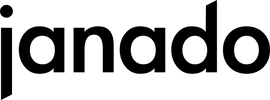In der Welt der digitalen Kommunikation spielt die Privatsphäre eine entscheidende Rolle. Messaging-Apps wie WhatsApp sind aus unserem Alltag nicht mehr wegzudenken, und sie bieten zahlreiche Möglichkeiten zur persönlichen Anpassung und Sicherung der Privatsphäre. Eines der beliebtesten Features in WhatsApp ist die Möglichkeit, das eigene Profilbild zu verwalten. Nicht jeder Nutzer möchte sein Bild für alle Kontakte sichtbar machen. Warum? Vielleicht, um sich vor unerwünschten Blicken zu schützen oder einfach um bestimmte Aspekte des privaten Lebens privat zu halten. Wie du dein WhatsApp Profilbild für ausgewählte Kontakte unsichtbar machst, erklären wir dir hier in einer einfachen Schritt-für-Schritt-Anleitung für sowohl iPhone- als auch Android-Nutzer.
Datenschutz leicht gemacht: Verwalte dein WhatsApp Profilbild effektiv
WhatsApp bietet umfassende Datenschutzoptionen, die es den Nutzern erlauben, ihre Kommunikation nach ihren eigenen Wünschen zu gestalten. Dazu gehört auch die Kontrolle darüber, wer das eigene Profilbild sehen kann. Diese Einstellungen sind wichtig, weil sie die Grundlage für ein sicheres Nutzererlebnis bilden und den Nutzern helfen, ihre Privatsphäre nach ihren Vorstellungen zu schützen.
So blockierst du dein WhatsApp Profilbild für bestimmte Kontakte auf dem iPhone
- Zugang zu den Einstellungen in WhatsApp: Öffne WhatsApp und tippe unten rechts auf "Einstellungen", erkennbar am Zahnrad-Symbol.
- Navigation durch das Menü: Wähle im Einstellungsmenü den Punkt "Datenschutz".
- Auswahl der Privatsphäre für das Profilbild: Tippe auf "Profilbild".
- Kontakte ausschließen: Wähle "Meine Kontakte außer…" und durchsuche deine Kontaktliste nach den Personen, die dein Profilbild nicht sehen sollen.
- Bestätigung und Speicherung der Einstellungen: Nach der Auswahl der Kontakte tippe auf "Fertig", um die Änderungen zu speichern.
Anleitung: WhatsApp Profilbild vor ausgewählten Kontakten auf Android blockieren
- Menü für Einstellungen öffnen: Starte WhatsApp und tippe oben rechts auf das Drei-Punkte-Menü.
- Zu den Datenschutzeinstellungen navigieren: Wähle "Einstellungen", gehe dann zu "Account" und tippe auf "Datenschutz".
- Profilbildeinstellungen anpassen: Tippe auf "Profilbild".
- Kontakte auswählen: Wähle auch hier "Meine Kontakte außer…" und suche nach den Kontakten, die dein Profilbild nicht sehen dürfen.
- Änderungen speichern: Bestätige deine Auswahl mit dem Häkchen oben rechts, um die Einstellungen zu speichern.
Durch diese Schritte kannst du effektiv steuern, wer dein Profilbild auf WhatsApp sehen kann und wer nicht. Diese Flexibilität ist besonders wertvoll in einer Zeit, in der digitale Privatsphäre immer wichtiger wird.